lineアンケートを使うと話がまとまりやすいですよね
例えば今日の夕食は何にする?とトークで聞くと各々好き勝手言ってきませんか?
そこで選択肢を与えて
2.パスタ
3.サバの塩焼き
と入れておけば決まりやすくなります。
ただし、作成者・回答者の立場からそれぞれアンケートを編集したい時もありますよね。
でも出来なくなることがあります。
編集自体は簡単です。
今回は『編集方法』を『作成方法』をご説明いたします。
lineアンケートの編集方法
編集は下記の手順で行ってください。できない事がありますが後でご説明いたします。
▼アンケートをタップして右上の『︙』→『編集』をタップします。

▼今回は日付を19日から17日に編集しましょう。
日付部分をタップします。

▼17日をタップして『OK』をタップします。
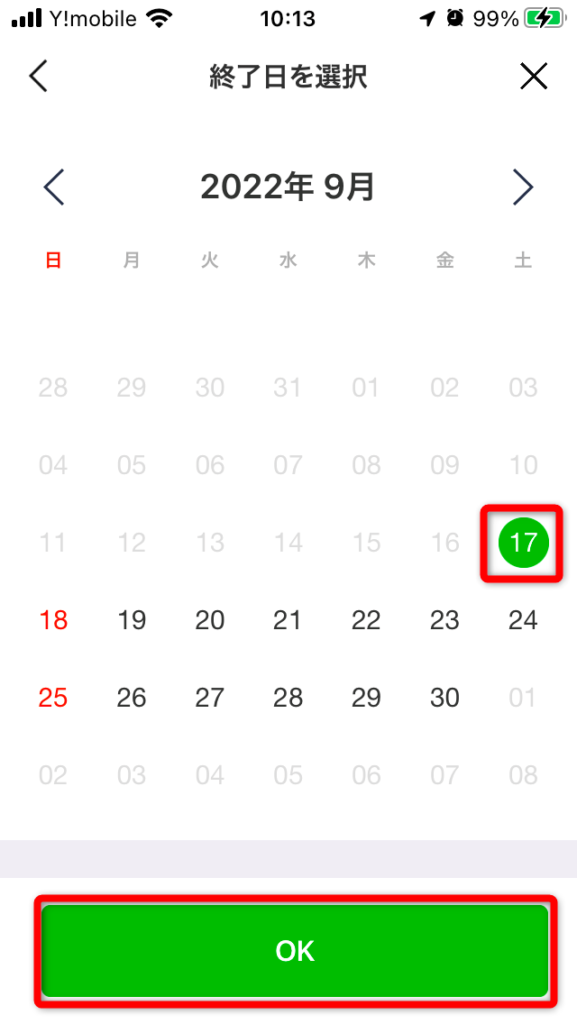
▼『完了』をタップします。
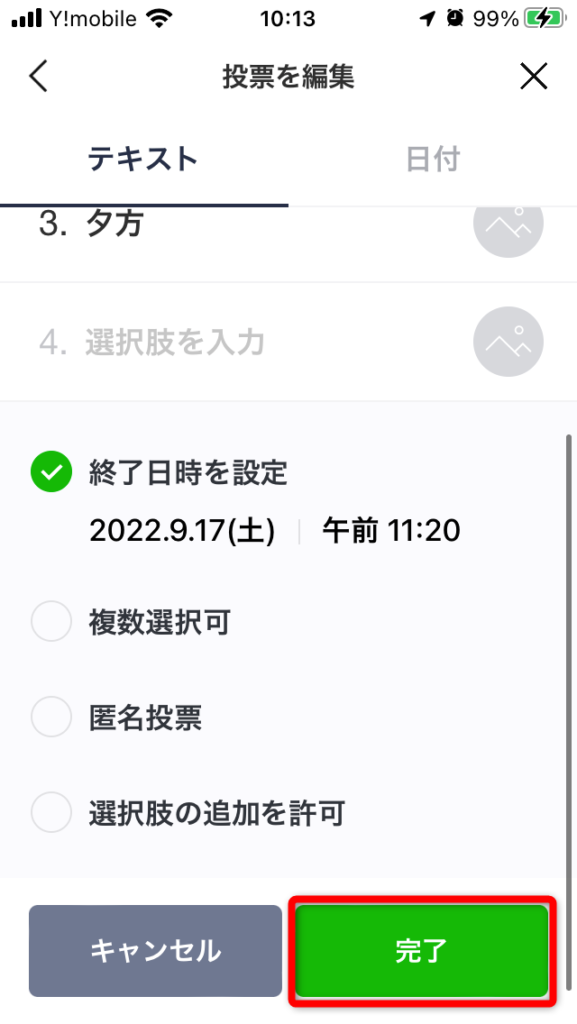
lineアンケートが編集できない場合は
lineアンケートの編集ができない理由は下記の2つです。
回答者は選択肢の追加を作成者が許可していれば選択肢の追加が出来ますがその他の項目は編集できません。
すでに投票されている場合は作成しなおす必要があります。
lineアンケートの作成方法
作成方法は簡単です。画像を使ってご説明いたします。
▼画面左下の『+』をタップします。

▼『投票』をタップします。

▼『質問内容を入力してください』をタップします。
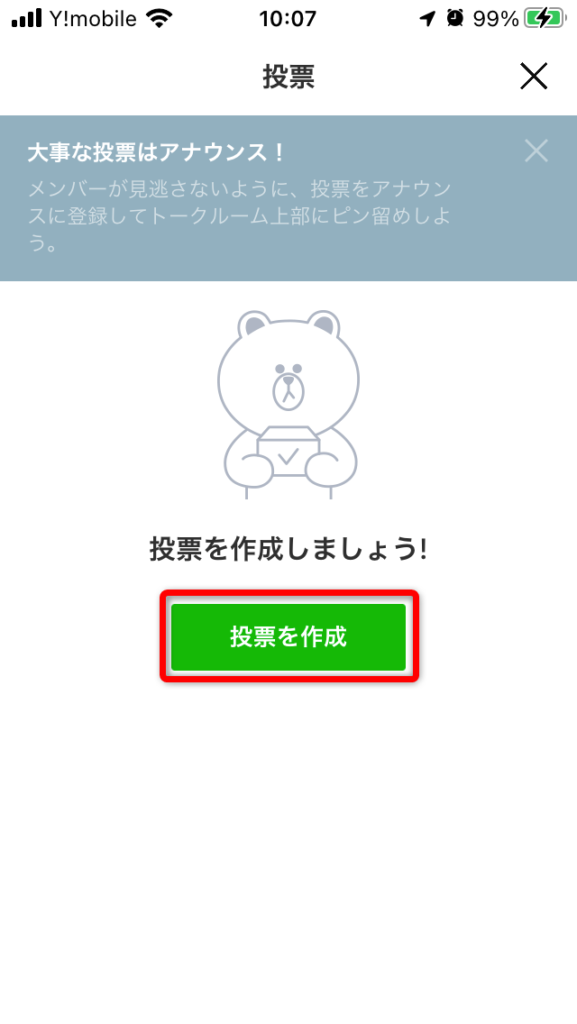
▼質問の内容を入力します。
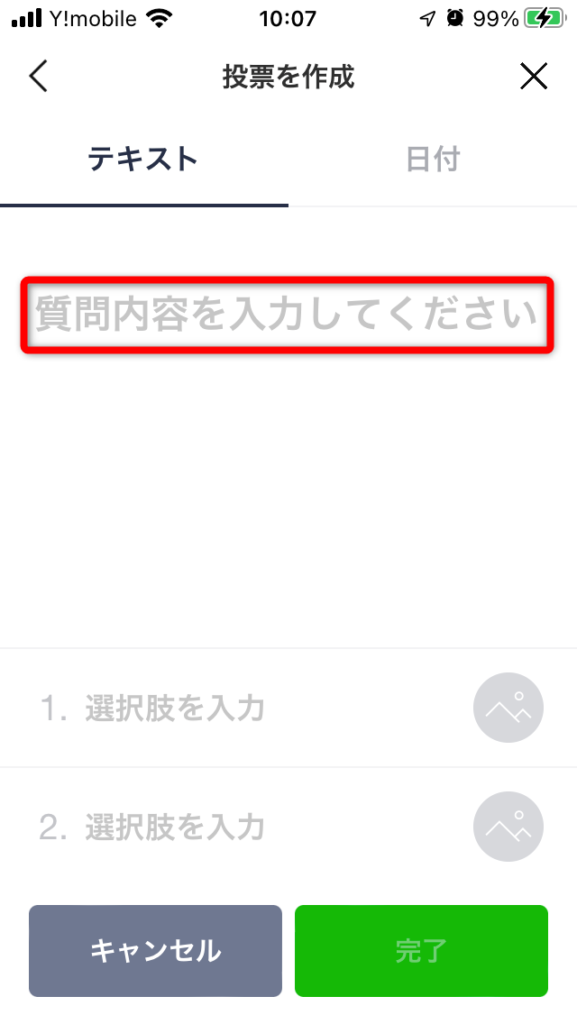
▼入力が終わったら『完了』をタップします。

▼『選択肢を入力』をします。
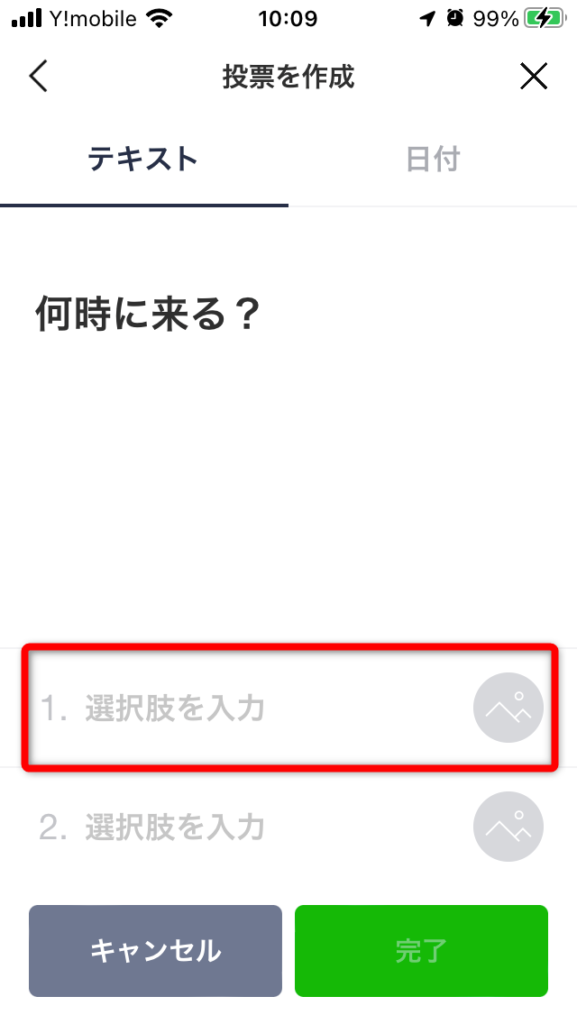
▼選択肢の入力が終わったら『完了』をタップします。
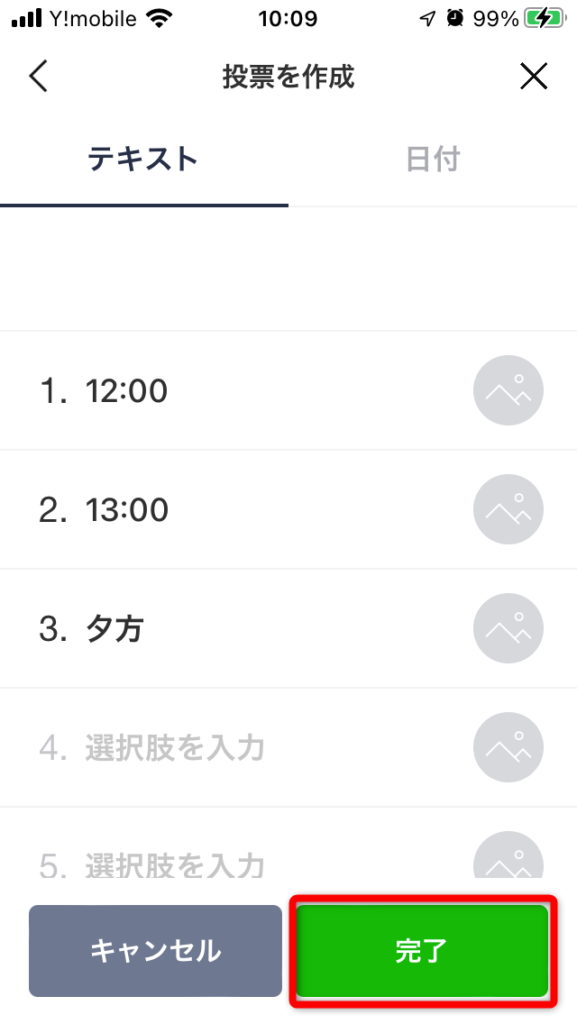
▼『終了日時を設定』『複数選択可』『匿名投票』『選択肢の追加を許可』を選択します。

▼今回は仮に『終了日時を設定』をしてみましょう。
『終了日時を設定』をタップします。
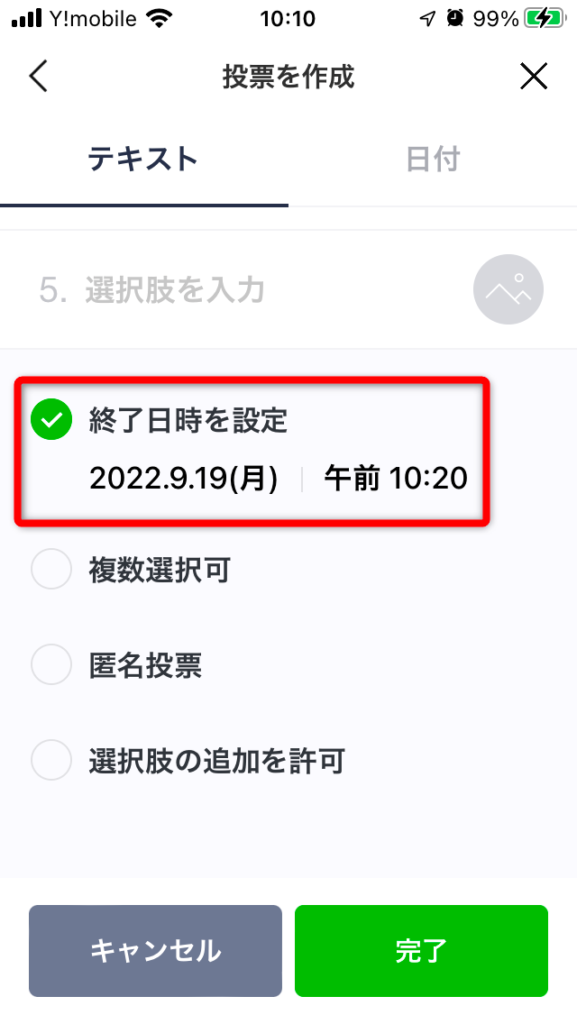
▼時間をタップして『終了時刻を選択』して『OK』をタップします。

▼『完了』をタップするとアンケート作成完了です。

lineアンケートはアナウンス機能を使おう!
アナウンス機能を使うとトークでアンケートが流れてもアンケートを探さなくてもアクセスできる非常に便利な機能です。
アナウンス登録方法
登録は簡単なので下記の手順に沿って登録してみてください。
▼『アナウンスに登録』をタップします。
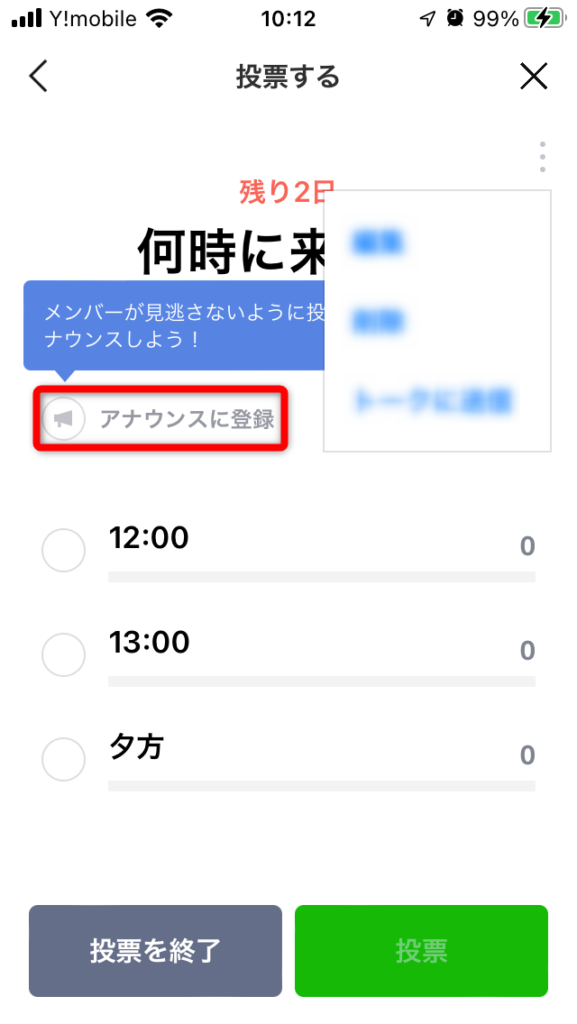
▼画面上にアナウンスが表示されました。

アナウンスの削除方法
方法を知っていれば簡単ですが私は初めて削除する時に設定を調べて迷宮入りしました。
▼アンケートをタップします。
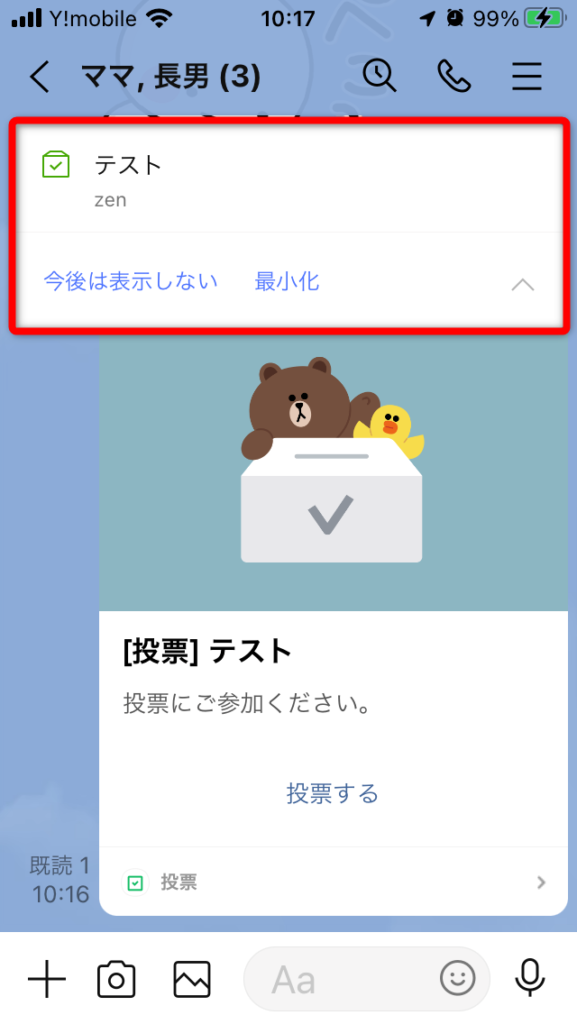
▼消したいアナウンスを左にスワイプすると『アナウンス削除』が表示されるのでタップすると削除できます。

lineアンケートの編集方法と作成方法:まとめ
lineアンケートは個人的には食事会で『どこの店に行く?』や『日程調整』などでよく使っています。
他にも色々な使い方があると思いますが大変重宝しております。
アンケートの編集と作成方法をおさらいしましたが少しでもお役に立てれば幸いです。



コメント